Win10讓永久刪除文件變的更簡單,小白同學也可以輕松永久刪除文件,無需借助第三方文件粉碎工具。那麼,Win10怎麼永久刪除文件呢?下面小編就來分享2種Win10永久刪除文件方法,包含自帶的永久刪除和借助永久刪除快捷鍵,下面一起來看看吧。

Win10怎麼永久刪除文件?
1、首先打開需要刪除文件所在文件夾,然後使用鼠標點擊選中需要永久刪除的文件,然後再點擊文件夾頂部菜單上面的“刪除”下箭頭,再彈出的更更多菜單中,點擊“永久刪除”,如圖所示。
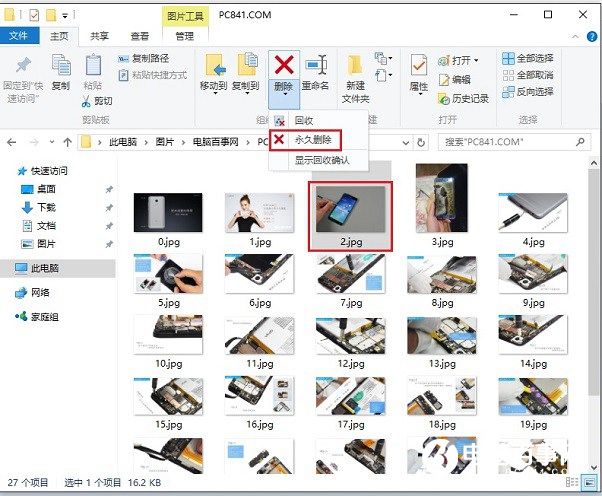
2、然後會彈出一個“確實要永久性的刪除此文件嗎”提示,點擊下方的“是”就可以不可恢復的永久刪除此文件了,如圖所示。
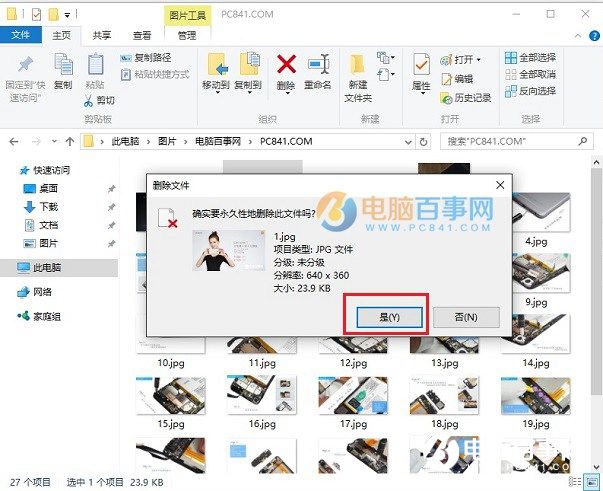
簡單來說,Win10自帶的永久刪除文件功能,就是刪除文件不經過回收站,直接刪除。刪除後,無法通過回收站找回,如果需要找回永久刪除的文件,可能需要借助一些數據恢復軟件。
除了可以通過以上方法永久刪除文件,還可以借助快捷鍵,Shift + Delete是Windows系統通用的不經過回收站,直接刪除文件的方法。而Win10加入的這個功能,其實就是將以前隱藏的功能,顯示出來,更方便小白朋友使用。
Win10永久刪除快捷鍵:Shift + Delete
使用方法,鼠標點擊選中需要永久刪除的文件,然後同時按住鍵盤上的 Shift + Delete 組合快捷鍵,即可永久刪除文件,在彈出的提示框中,點擊“是”確認永久刪除即可。